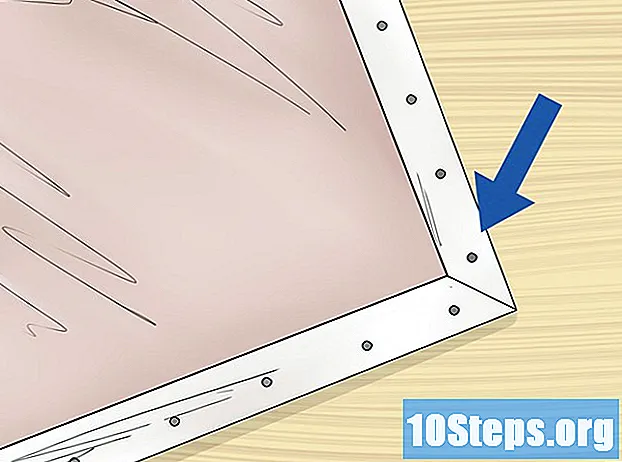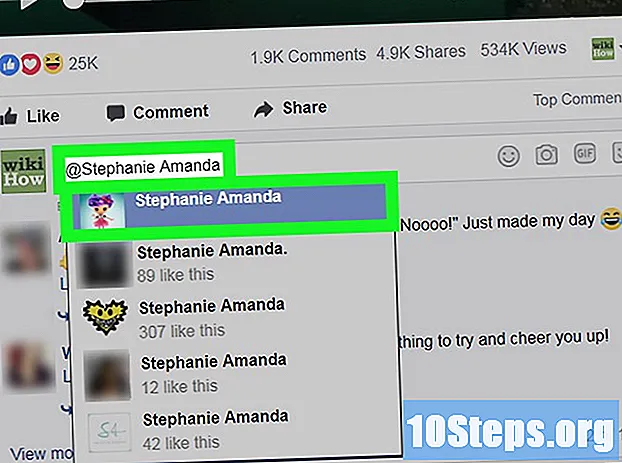Kirjoittaja:
Peter Berry
Luomispäivä:
19 Elokuu 2021
Päivityspäivä:
12 Saattaa 2024
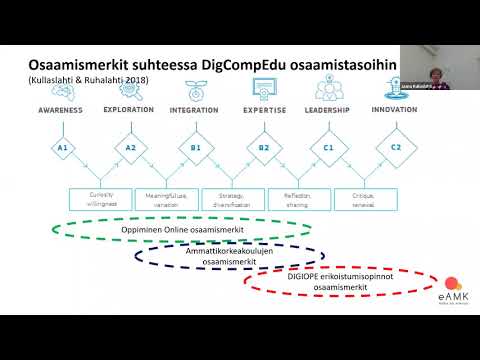
Sisältö
- vaiheet
- Tapa 1 PowerPointin käyttäminen
- Tapa 2 Tee koulun diaesitys
- Tapa 3 Luo ammattimaisia diaesityksiä
- Tapa 4 Tee diaesityksiä pitääksesi hauskaa
Diaesitys on kuvasarja, joka sisältää joskus e: n, joka on tarkoitus projisoida tasaiselle pinnalle yleiskuvan saamiseksi. Yleisin diaesityksen tyyppi on nykyään tietokone, ainesosa, josta tulee yleistä luokan tai konferenssin aikana.
vaiheet
Tapa 1 PowerPointin käyttäminen
- Avaa ohjelma. Tässä artikkelissa oletetaan, että käytät Microsoft Office PowerPoint -sovellusta, koska se on yleisin kuvaesitykseen käytettävä ohjelmisto. Näet paraati tyhjistä ruuduista, joissa on otsikko ja erilliset välilyönnit s-kirjainten jättämistä varten, samoin kuin valikot ja painikkeet vaihtelivat.
-

Luo kotisivusi. Napsauta ylhäällä olevaa kenttää ja anna projektille nimi, lisää sitten nimesi ja tänään päivämäärä alakenttään. Tämä on myös hyvä tilaisuus tutustua elementteihin, joiden avulla voit mukauttaa diaesitystä, kuten taustakuvan väri.- Valitse lyhyt otsikko. On parempi ajatella lyhyttä otsikkoa, joka menee olennaiseen ja selittää nopeasti sisällön siitä, mitä näytät yleisöllesi, ellet tee korkeatasoista esitystä luennon havainnollistamiseksi.
- Käytä yksinkertaista esitystä. Monimutkaisia koristeita, kuten "Vieille France" -koriste, tyylillä, on hauska katsella tietokoneella, mutta vaikea lukea yleisölle. Älä epäröi kokeilla useita asioita, mutta pidä kiinni yksinkertaisesta kirjasimesta, jolla on selkeät viivat, jotta yleisön ei tarvitse turhautua lukemaan sinua.
- Voit muuttaa fonttia valitsemalla näytön yläreunan valikkopalkista. Jos olet korostanut e, kun muutat fonttia, se ottaa myös käyttöön uuden valitun fontin.
- Kokeile väritestejä.Otsikossivusi taustalla voi olla erilainen tausta kuin muulla projektilla, mutta suurin osa ihmisistä valitsee saman aiheen koko diaesitykselle.
- Napsauta hiiren kakkospainikkeella diaesityksen taustaa ja valitse "tausta" tai "taustamuoto" vaihtoehto käynnissä olevasta valikosta. Sieltä voit hauskaa vaihtaa värejä haluamallasi tavalla.
- Varmista, että taustavärisi vastaa e-väriäsi, jotta diaesitys on helppo lukea. Yleensä e: n tulisi olla musta tai valkoinen, jotta lukemisen tulokset olisivat parempia, ja taustavärien ei tulisi olla fluoresoivia tai liian kirkkaita.
- Ei ole haittaa esittämällä hyvin yksinkertainen diaesitys toimistolle tai yliopistolle tarkoitetulle esitykselle, totta puhuen, yksinkertaisuutta pidetään yleensä plus näissä tapauksissa.
-

Lisää kuvia. Voit tehdä tämän manuaalisesti lisätäksesi kuvan diaesitykseesi, tai voit valita "uusi kuva" -vaihtoehdon näytön yläosasta. Yritä omaksua yksi idea tai näkökulma kuvasta toiseen, jotta kehystä on helppo seurata.- Lisää asettelu. Jokaisella kuvalla on täydet asetteluvaihtoehdot, joten voit valita kuvalle parhaiten sopivan.
- Useimmat sekvenssit ilman kuvia voivat tukea yhtä kahdesta perusasettelusta. Moonilla on yksi otsikkopalkki ja toinen on vain e-kenttä. Valitse haluamasi.
- Helpoin tapa lisätä kuvia, videoita tai ääniraitaa on valita asettelutila. Valitse vain kenttä, johon haluat lisätä jotain, napsauta haluamaasi asiakirjatyyppiä kuvaavaa kuvaketta ja lisää se valitsemalla se tätä tarkoitusta varten avautuvassa ikkunassa.
- Lisää e kenttään ja kuva toiseen ammattimaisen tuloksen saavuttamiseksi.
- Älä liioittele sitä lisäämällä kuvia, videoita tai ääniä. Useimmissa tapauksissa raittius on plus.
- Siivoa. Voit poistaa sekvenssit napsauttamalla niitä hiiren oikealla painikkeella ja valitsemalla vaihtoehdon "Poista sekvenssi".
- Tee varastointi. Voit jatkaa sekvenssien järjestystä vetämällä niitä aikajanalla lisätäksesi ne oikeaan paikkaan. Diaesityksen aikajana on yleiskatsaus projektistasi, joka näkyy näytön yläosassa tai sivussa.
- Lisää asettelu. Jokaisella kuvalla on täydet asetteluvaihtoehdot, joten voit valita kuvalle parhaiten sopivan.
-

Lisää viimeistelyaineet. Voit tehdä vielä muutamia asioita diaesityksen esityksen loppuun saattamiseksi. Kun olet tyytyväinen tulokseen, tallenna se käsiisi, kun tarvitset sitä.- Kiinnitä huomiota muutoksiin. PowerPointissa ja muissa vastaavissa ohjelmissa on laaja valikoima siirtymiä sekvenssien välillä. Nämä ovat visuaalisia tehosteita, joihin joskus liittyy ääniä, jotka esiintyvät eri sekvenssien välillä. Nämä vaikutukset ovat usein huonoa makua ja vääristävät huomiota, mutta voivat olla joissain tapauksissa tarkoituksenmukaisia.
- Älä koskaan käytä äänitehosteita muutosten mukana. He häiritsevät puhetta.
- Käytä yksinkertaisia siirtymiä ilman hienostuneisuutta. Ylhäältä alas -suuntainen sivu on jo melko vaikeaselkoinen, typerien muotojen tai taipuvaisten tehosteiden käyttäminen on turhaa.
- Käytä muutoksia maltillisesti. Vältä siirtymien sisällyttämistä jokaiselle sekvenssille, vaikka huomaat, että siirrot ovat hyödyllisiä diaesityksessä. Käytä sitä korostamaan muokkauksen eri vaiheet luokittain.
- Lisää viitteet ja vahvistetut tiedot. Kun olet asettanut kuvat, lisää yksi tai useampi sekvenssi (tai niin monta kuin on tarpeen), joissa mainitset lyhyesti tietojesi viitteet (ammattimaisille tai akateemisille diaesityksille), kuvien alkuperä (jos ne ovat tekijänoikeuksien suojaamia) ) ja kaikki kiitokset tai tunnustukset, jotka haluat lisätä.
- Kiinnitä huomiota muutoksiin. PowerPointissa ja muissa vastaavissa ohjelmissa on laaja valikoima siirtymiä sekvenssien välillä. Nämä ovat visuaalisia tehosteita, joihin joskus liittyy ääniä, jotka esiintyvät eri sekvenssien välillä. Nämä vaikutukset ovat usein huonoa makua ja vääristävät huomiota, mutta voivat olla joissain tapauksissa tarkoituksenmukaisia.
-

Suorita vieritystesti. Voit aloittaa diaesityksen tietokoneen näppäimistön F5-näppäimellä. Voit siirtää sekvenssejä napsauttamalla hiiren vasenta painiketta. Voit poistua ohjelmasta painamalla Esc-näppäintä milloin tahansa tai saavuttaaksesi diaesityksen lopun ja napsauttamalla sitä uudelleen.- Palaa takaisin ja tee viime hetken korjaukset, jotka on tehtävä. Diaesityksen tarkasteleminen ennen kuin ajattelet sen käyttöä, voi usein paljastaa typografiset virheet ja muut pienet virheet, jotka on tehty projektin luomisen aikana.
- Kommentoi diaesitystäsi Varmista, että diaesitys on kalibroitu tarpeeksi, jotta se ei katkaise sinua, mutta että se on myös tarpeeksi, jotta et lopu sekvensseistä puheesi puolivälissä. Kokeile tehdä muutoksia sekvensseihisi löytääksesi sinulle parhaiten sopivan rytmin.
Tapa 2 Tee koulun diaesitys
-

Luo esitys. Jos teet diaesityksen koulun esittelyä varten, on todennäköistä, että annat myös sen mukana olevan puheen tai esityksen. Stomp kaksi lintua, aloittamalla selkeä esitys osana projektiasi.- Esityksen tekemiseen on useita tapoja. Perusmenetelmä on tehdä erillisiä kappaleita numeroilla tai kirjaimilla tietojen pitämiseksi tärkeysjärjestyksessä, mutta voit käyttää omaa lähestymistapaa aiheeseen, jos haluat.
- Puheesi on yksityiskohtaisempi kuin esitys, mutta diaesitys on vähemmän. Kun projektisi ääriviivat ovat selkeät, korosta kaikki tärkeimmät kohdat ja ne, joihin haluat lisätä kuvan tai muun multimediaelementin havainnollistaaksesi pistettäsi. Harkitse sekvenssin tekemistä jokaiselle alleviivatulle elementille.
- Käytä lukukortteja tai yhteenvetoa tukeaksesi esitystäsi. Älä käytä diaesitystä opastamaan sinua, tai sinut tuomitaan korjaamaan se, mikä ei näytä kovin ammattimaiselta.
-

Käytä yksinkertaista esitystä. Vältä liian kirkkaita värejä ja pidä kiinni fonteista ilman Serifiä, kuten Arial nimikkeille ja tekstityksille.- Musta valkoisella ja valkoinen mustalla ovat kaksi vähiten ärsyttävää väriyhdistelmää diaesityksen kehittämiseksi. Ne ovat helppo lukea eivätkä häiritse.
- Sinisen ja harmaan sävyt, joissa e on musta tai valkoinen, hyväksytään myös.
- Vältä liian kuumia tai löysääviä värejä sekä liian samanlaisia värejä.
- Serif-fontti (kuten Times New Roman) on hyväksyttävä taustalla e (ei nimikkeissä), varsinkin jos useimmat huomautuksesi muodostavat useamman kuin yhden rivin sivulla. Riippumatta valinnastasi, muista olla johdonmukainen koko diaesityksen ajan.
- Musta valkoisella ja valkoinen mustalla ovat kaksi vähiten ärsyttävää väriyhdistelmää diaesityksen kehittämiseksi. Ne ovat helppo lukea eivätkä häiritse.
-

Lisää tarvittaessa mediaa. Lisää video tai musiikki vain, jos se sopii sinulle, ja pidä se mahdollisimman lyhyenä. Kuvat tulisi lisätä tarvittaessa.- 30 sekuntia on määritetty aika video- ja musiikkikansioille. Asetettu media ei saisi puhua puolestasi. Jos käytät pidempiä videoita ja ääniraitoja, sinulla on huonompi pisteet, koska tämä saa sinut tuntemaan, että teet lyhytpuhetta, joka ohittaa vaaditun minimipuheaikaa.
- Kuvien lisäämiseen on kaksi hyvää tapaa.
- Lisää kuva sekvenssiä kohti, jota e tukee. Pidä se kohtuullisen kokoisena ja sekvenssin kannalta merkityksellisenä.
- Voit lisätä korkeintaan neljä kuvaa sekvenssiä kohden, jos se ei sisällä e-kirjainta, mutta se on tarkoitettu vain havainnollistamaan yhtä kommentteistasi. Tämä jakso on lyhyt, vieritä sitä muutaman sekunnin ajan esityksessäsi ja muista lisätä kommentti.
- Voi myös olla aiheellista laittaa kuva otsikkosivulle diaesityksen aiheesta riippuen, mutta se ei ole välttämättä välttämätöntä hyvän diaesityksen kannalta.
Tapa 3 Luo ammattimaisia diaesityksiä
-

Käytä lyhyttä muotoa. Kaikille niille, jotka näkevät diaesityksen, maksetaan myös liiketoiminnassa vietetystä ajasta. Suurin osa heistä haluaisi ansaita elantonsa tekemällä jotain muuta kuin katselemalla diaesitystäsi, joten tee siitä lyhyt, dynaaminen ja astu oikeaan kohtaan.- Pysy lyhyesti. Tee lyhyt esitys, ellei esimiehesi ole pyytänyt sinua saavuttamaan tietyn pituuden. Älä tuhlaa liian paljon aikaa havainnollistamalla esimerkkejä pidemmälle kuin pidät välttämättömänä näkökulmasi selittämiseksi.
- Valmistele moniste kuuntelijoillesi, jotta sinun ei tarvitse kirjoittaa esityksen tarkempia tietoja. Lisää perusteelliset tiedot dokumentaatioosi ja maalaa laajempi kuva tilanteesta diaesityksen ja esityksen avulla.
- Pysy lyhyesti. Tee lyhyt esitys, ellei esimiehesi ole pyytänyt sinua saavuttamaan tietyn pituuden. Älä tuhlaa liian paljon aikaa havainnollistamalla esimerkkejä pidemmälle kuin pidät välttämättömänä näkökulmasi selittämiseksi.
-

Pienennä kohteet, jotka eivät ole e. Pöydät ja grafiikat ovat erittäin hyviä, jos niitä tarvitaan, mutta muiden grafiikoiden tulisi olla yksinkertaisia ja helposti saatavilla.- Harkitse pienten logojen käyttöä. Nämä logot ovat joukko yksinkertaisia mustavalkoisia kuvia, joihin ei liity tekijänoikeuksia. Lähes kaikki diaesitykset sisältävät enemmän tai vähemmän täydellisen logokirjaston. Näiden kuvien ymmärtämisen yksinkertaisuus tekee siitä ihanteellisen valinnan havainnollistaa sekvenssejä, jotka sisältävät graafisia elementtejä, joissa ei esiinny paljon tarpeettomia ääni- ja visuaalisia tehosteita.
- Älä koskaan käytä videoita tai musiikkia ammatillisen esityksen osana, ellei sinulla ole pakottavaa syytä siihen.
- Älä käytä sekvenssisiirtymiä. Kukaan ei kiinnosta yleisöäsi, mikä tarkoittaa, että he ovat vain ajanhukkaa.
-

Sovita puheesi diaesitykseen. Jopa enemmän kuin muualla, ammattimaisen diaesityksen ja siihen liittyvän diskurssin tulisi olla sisällöltään melkein identtinen. Nopean esittelyn ja linkittävien lauseiden lisäksi puheesi tulisi enemmän tai vähemmän noudattaa pistekohtaista diaesitystä.- Hyödynnä informaatiomateriaaliasi, kuten yllä todettiin, sano yleisölle viittaamalla tähän levyn osaan, kun teet puhetta. Lisäinformaatiota on helpompaa, ilman että sinun tarvitse ladata kaikkea kuvaesitykseesi.
-

Lopeta ehdotuksella. Toisin kuin yliopiston diaesitys, ammatillisen esityksen loppuminen ei ole yksinkertainen päätelmä, se on selkeä ja suorapuheinen toimintakehotus, esityksen tukema kategorinen vakuutus, sen sijaan, että tuloksena olisi akateeminen mielipide, jonka diaesityksen on tarkoitus selittää. Äänenvoimakkuuden erolla on suuri merkitys yleisöllesi ottamaan esityksesi vakavasti.
Tapa 4 Tee diaesityksiä pitääksesi hauskaa
-

Valitse teema. Ota kaikki mitä haluat. Otamme mielellämme diaesityksiä lomista, perhejuhista tai muista kokemuksista, joita elämme ja jaamme muiden kanssa. Voit myös lavastaa intohimon tai urheilun.- Lisää rakenne. Sinun ei todellakaan tarvitse selkeää rakennetta nautinnollesi määrittämällesi diaesitykselle, mutta voi olla hyödyllistä, jos haluat ilmoittaa jotain tai esitellä lukemasi tiedot.
- Mieti, kuinka selittäisit materiaalisi luonnollisesti ystävällesi, ja tilaa sitten se niin, että se heijastaa ajattelemaasi.
- Lisää rakenne. Sinun ei todellakaan tarvitse selkeää rakennetta nautinnollesi määrittämällesi diaesitykselle, mutta voi olla hyödyllistä, jos haluat ilmoittaa jotain tai esitellä lukemasi tiedot.
-

Löydä kuviasi. Paras aika muokata diaesitystä hauskanpitoon, joten sinulla on paljon tekemistä, mitä aiot tehdä kuvasi kanssa. Useimmille ihmisille se tarkoittaa, että kuvia on paljon. Lataa ne Internetistä tai käytä omia valokuvia haluamallasi tavalla.- Ole varovainen, jos käytät kuvia, joiden oikeudet pidätetään. Emme luultavasti aio metsästää sinua ja jahdata sinua tekemään erittäin perheystävällinen "Rantapäivä" -esitys, jossa on valokuva rantapalloista oikeuksilla, jotka lähetät YouTubessa, mutta käytämme järkeä.
- Lainaa lähteesi diaesityksen lopussa aina, kun löydät antamasi linfo-lähteen.
- Älä käytä kuvaa, joka nimenomaisesti viittaa "Käyttö kielletty ilman tekijän lupaa" tai vastaavaan.
- Ole varovainen, jos käytät kuvia, joiden oikeudet pidätetään. Emme luultavasti aio metsästää sinua ja jahdata sinua tekemään erittäin perheystävällinen "Rantapäivä" -esitys, jossa on valokuva rantapalloista oikeuksilla, jotka lähetät YouTubessa, mutta käytämme järkeä.
-

Lisää multimedia. Aseta haluamasi ääniraita tai mikä tahansa videoleike. Rentoudu, kunhan tämä on oma projekti.- Ole jälleen kerran varovainen käyttäessäsi asiakirjoja, joiden oikeudet on selvästi varattu. Yritä lisätä lyhyitä leikkeitä ja mainita lähde tarvittaessa.
-

Lisää haluamasi muutos. Kyllä, ne ovat usein keskinkertaisia. Ne ovat myös usein varsin hauskoja, etenkin sen mukana tulevien äänitehosteiden kanssa. Jos haluat muokata diaesitystäsi hyvin vanhanaikaisilla siirtymätehosteilla, etsi se kokonaan. -

Rauta diaesitys. Vaikka peseisit sen omaan iloasi, sinun tulisi tarkistaa sen sisältö ennen kuin näytä sitä kenellekään.- Varmista, että käyttämäsi teemojen värit eivät vahingoita silmiäsi.
- Tarkista, että kaikki sekvenssit ovat siinä järjestyksessä kuin haluat niiden olevan.
- Lisää kuvankaappauksia, jos se on järkevää, joten sinun ei tarvitse selittää jokaista kuvaa.

- Tietokone
- Diaesitysohjelmat, kuten Microsoft PowerPoint tai OpenOffice.org Impress
- Aihe tai teema